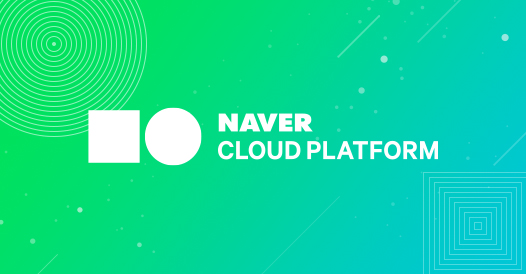Naver Cloud Platform 사용은 확실히 익숙치 않았다.
먼저, 흔히들 알고 있는 AWS의 EC2와 비슷할 것 같아서 시도 해봤는데, 첫 페이지에서부터 헤맸다.
서버 생성
내가 이해한 바에 따르면, EC2와 같은 서버 서비스는 콘솔>Compute>Server 에서 선택할 수 있다. 회원 가입시 제공한다고 하는 "Micro Server"는 사실 이 서버의 Classic 1세대에 해당하는 Micro-g1 서버로, 아래와 같이 소개되어 있다.
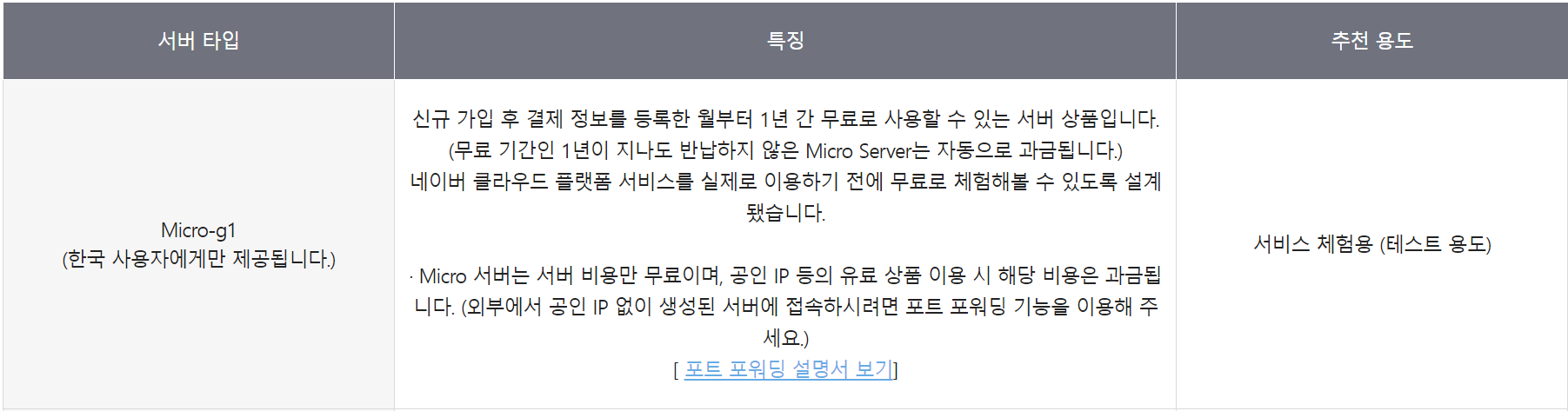
서버를 생성하려면 콘솔 > Services > Compute > Server 의 순서로 탐색한다. 나는 추후에 찾기 편하게 별모양을 눌러 북마크에 추가하였다.
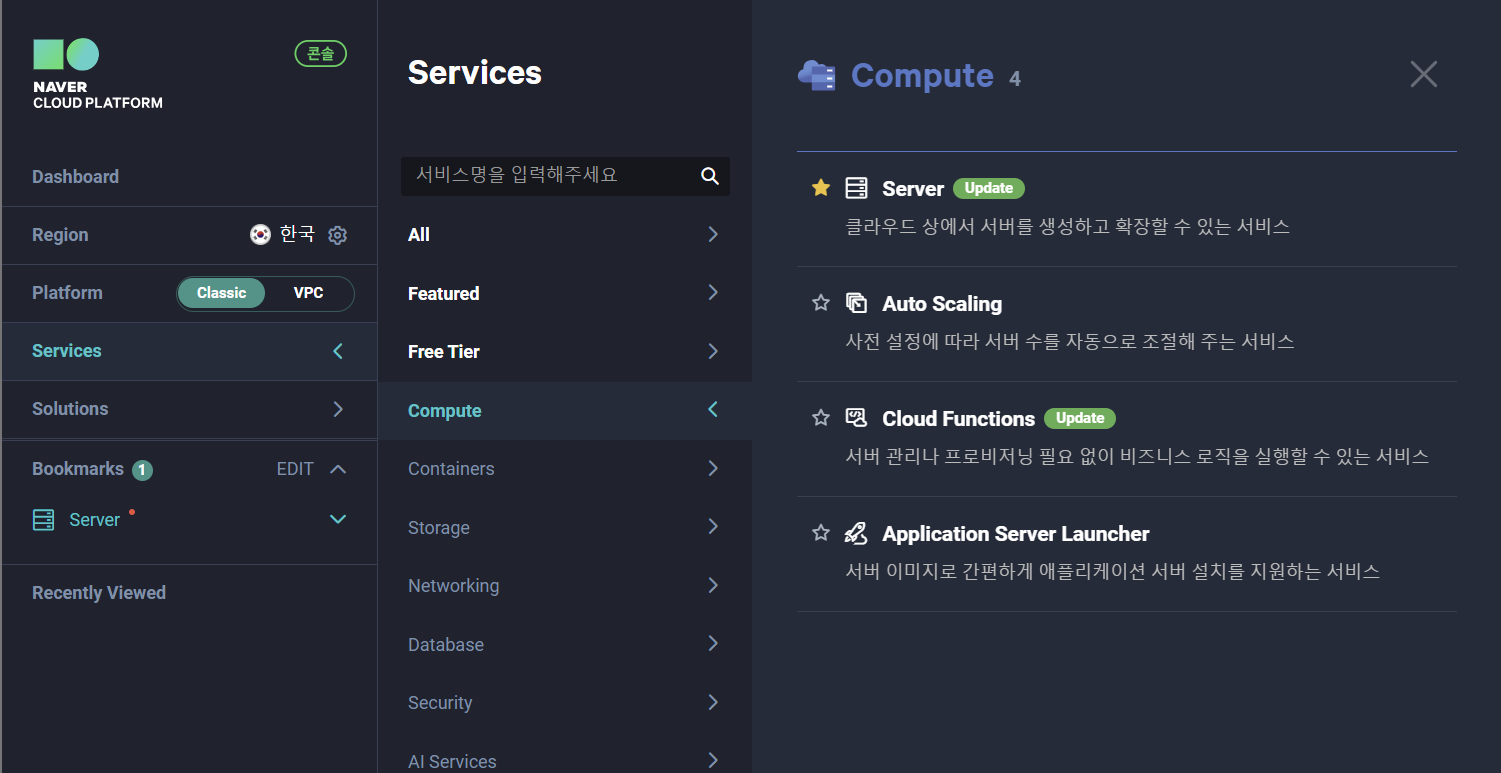
서버 생성 옵션은 다음과 같다.
연습용/교육용으로 만드는 서버지만, 나는 멋쟁이사자처럼 활동으로 지급받은 크레딧이 있어서 이 참에 쓰려고 Standard로 선택했다.

생각보다 옵션이 많은데, EC2 서버를 생성해본 유저라면 큰 불편함 없이 넘어갈 수 있을 것 같다.
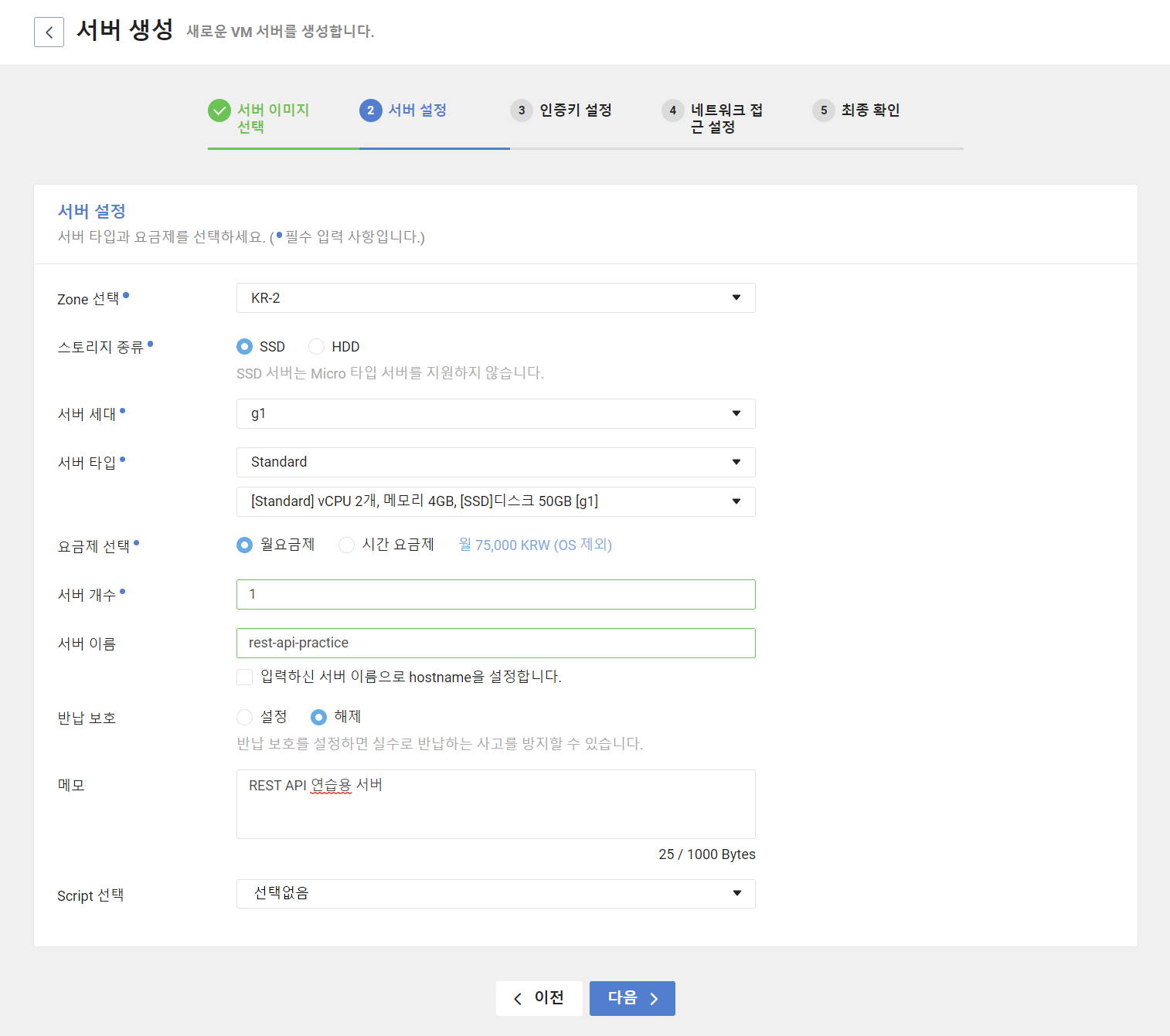
REST API 연습용으로 만드는 서버라 위와 같이 설정했다.

인증키 역시 EC2를 생성해본 유저라면 쉽게 넘어갈 수 있을 것이다.
인증키는 서버 생성 당시에만 생성 가능하고, 이때 받은 인증키는 다시는 생성할 수 없다. 따라서 pc에 잘 보관해두어야 한다.

ACG를 설정해야 한다고 한다. EC2로 치면 보안 규칙이 아닌가 싶다. 신규 ACG를 생성한다.
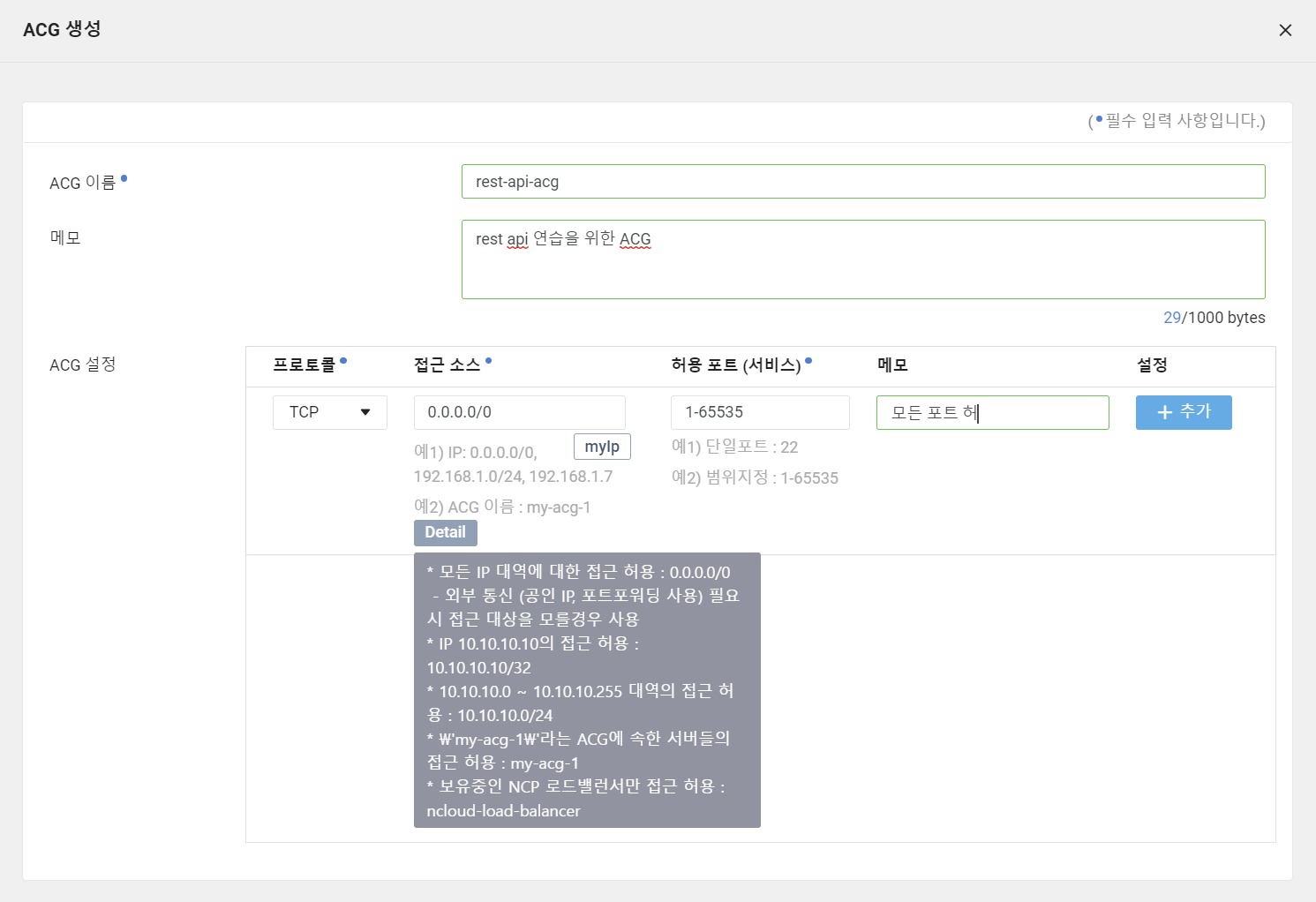
방화벽 구축하듯이 들어오고 나가는 규칙을 지정한다. 이번 서버는 COMP 37기 교육 목적이므로 어느 IP를 지정해두지는 않았다.
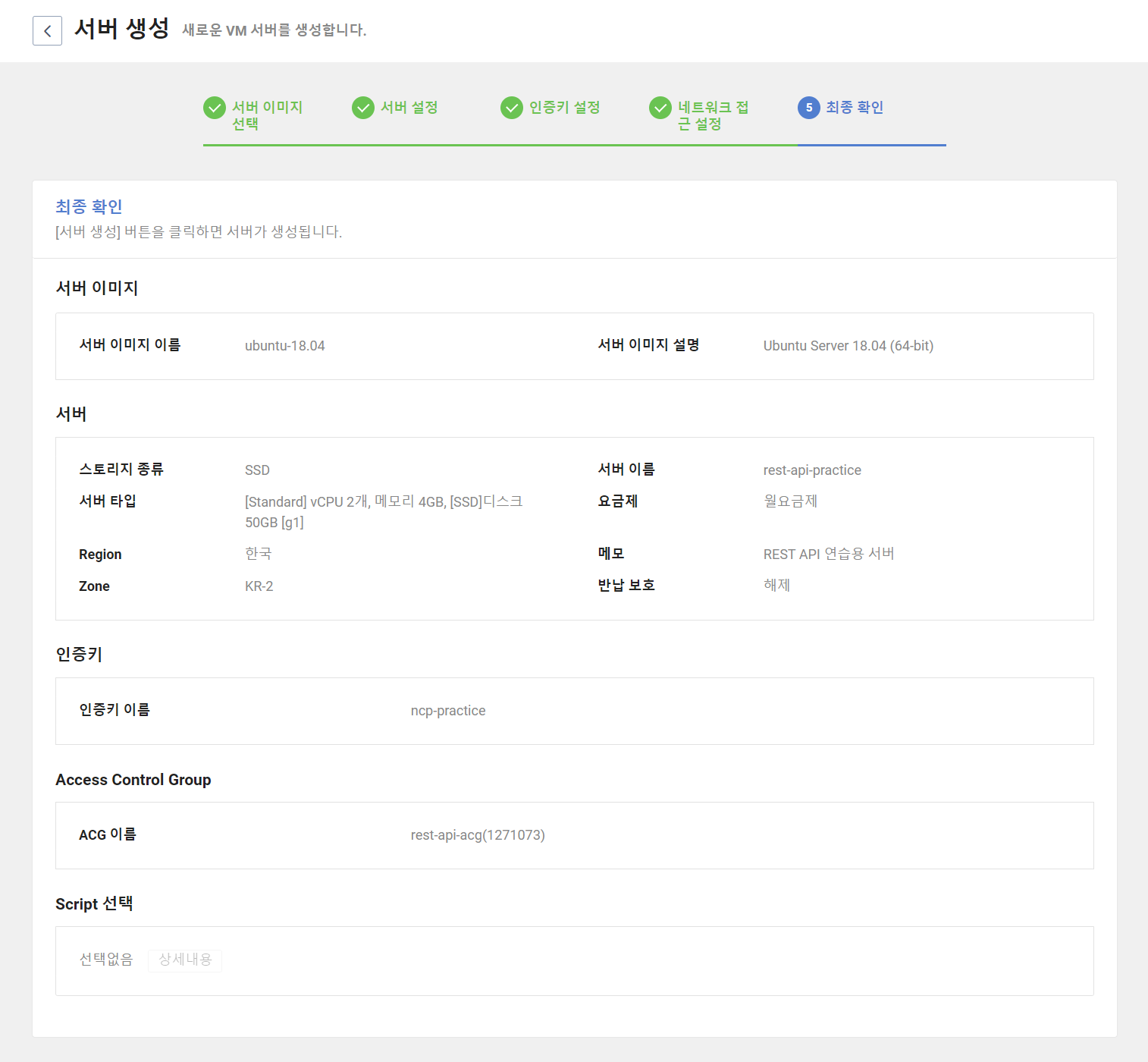
입력한 내용이 맞는지 최종 확인한다.
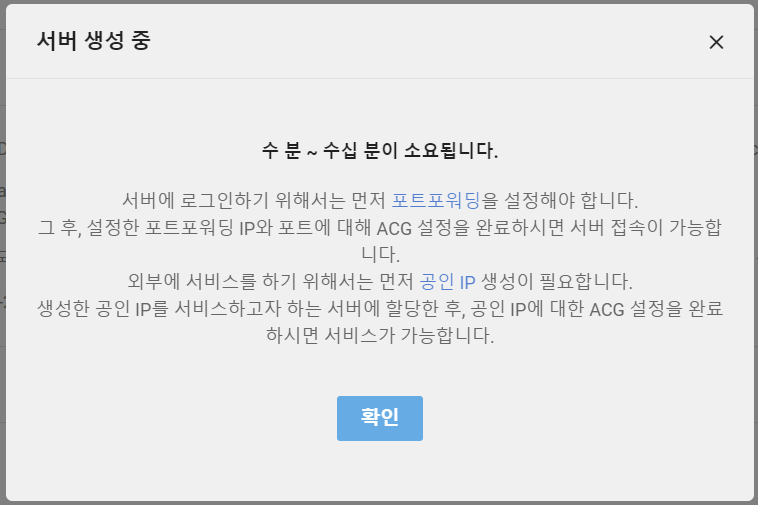
서버 생성을 누르면 위와 같이 안내한다.
이 서버는 외부에서 SSH 등으로 접속할 예정이고, 교육용이므로 다른 사용자들도 접속해야하므로, 공인 IP가 있어야 한다. 따라서 서버 생성이 되는 동안 포트포워딩 / 공인IP를 설정해주자.
관리자 비밀번호 확인 / 공인IP 설정
서버 접속을 위해 관리자 비밀번호를 확인하자
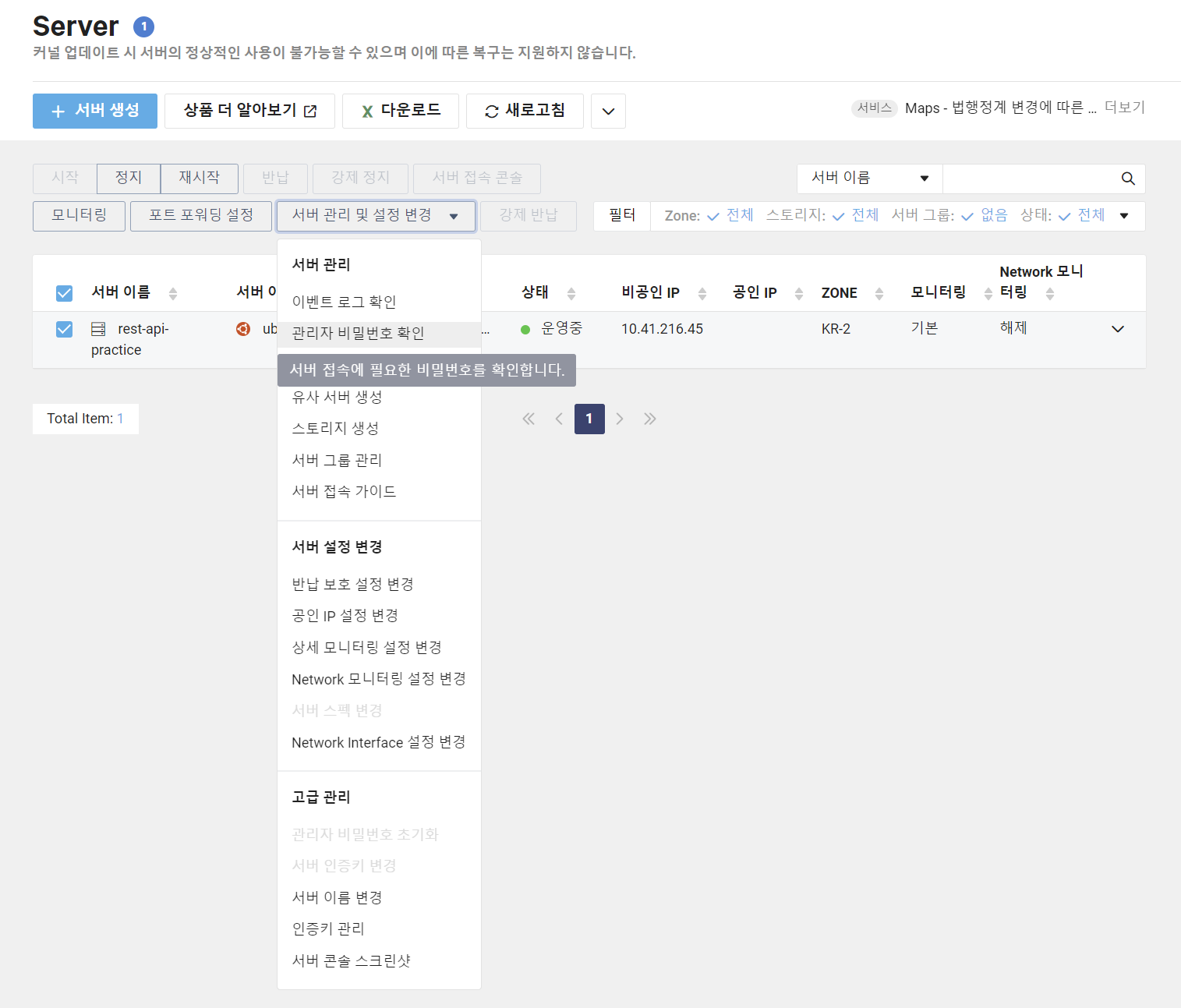
인증키를 첨부한다

비밀번호를 확인하고 SSH로 접속할 수 있도록 따로 기록해둔다.
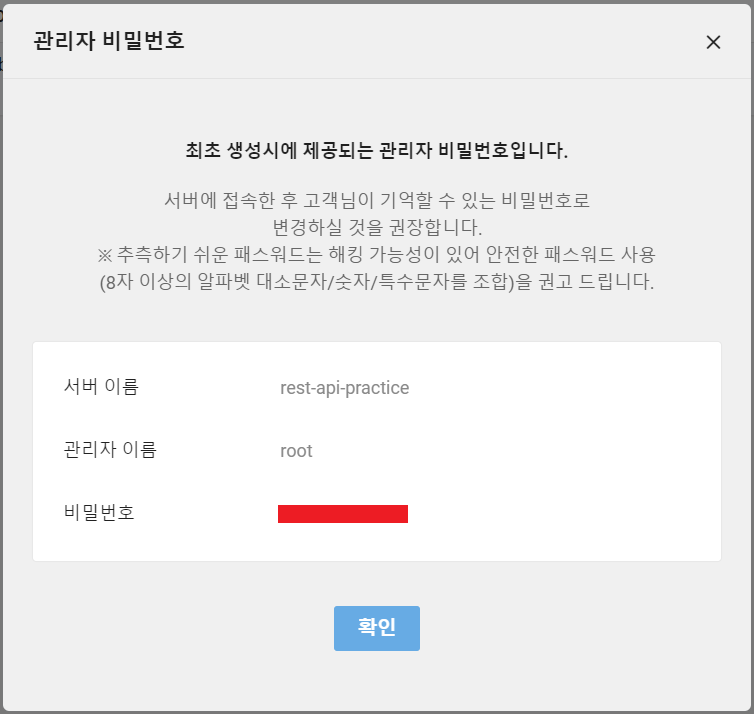
이제 공인IP를 신청해야한다.

신청하면 다음과 같은 창을 볼 수 있다.



이렇게 잘 만들어진 것을 확인할 수 있다.
이제 공인IP를 서버에 할당해주면

이제 PuTTY를 통해 접속한다.
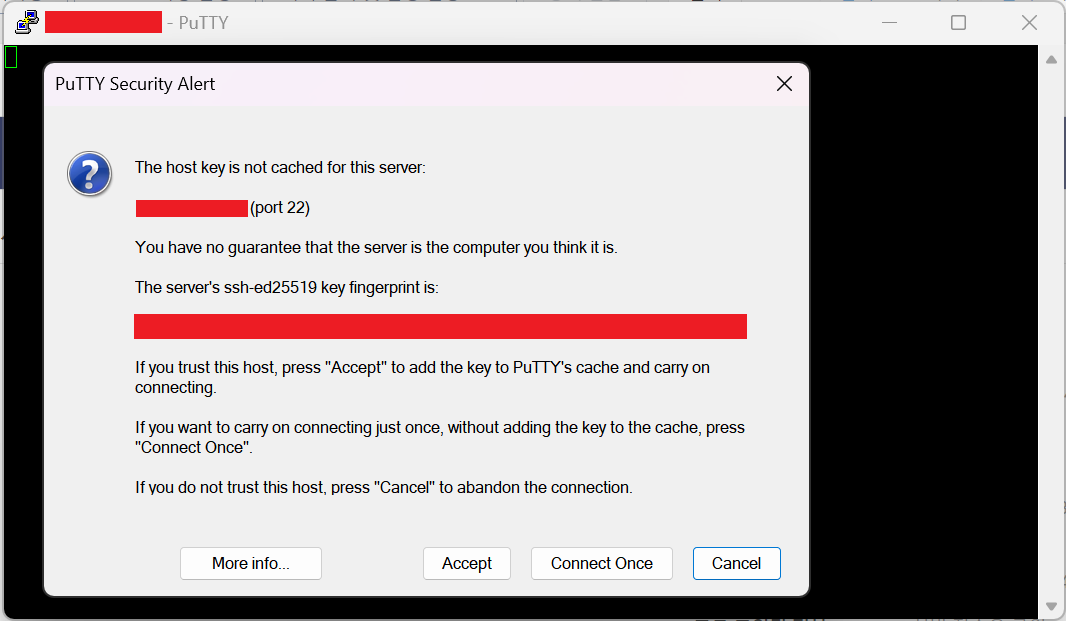
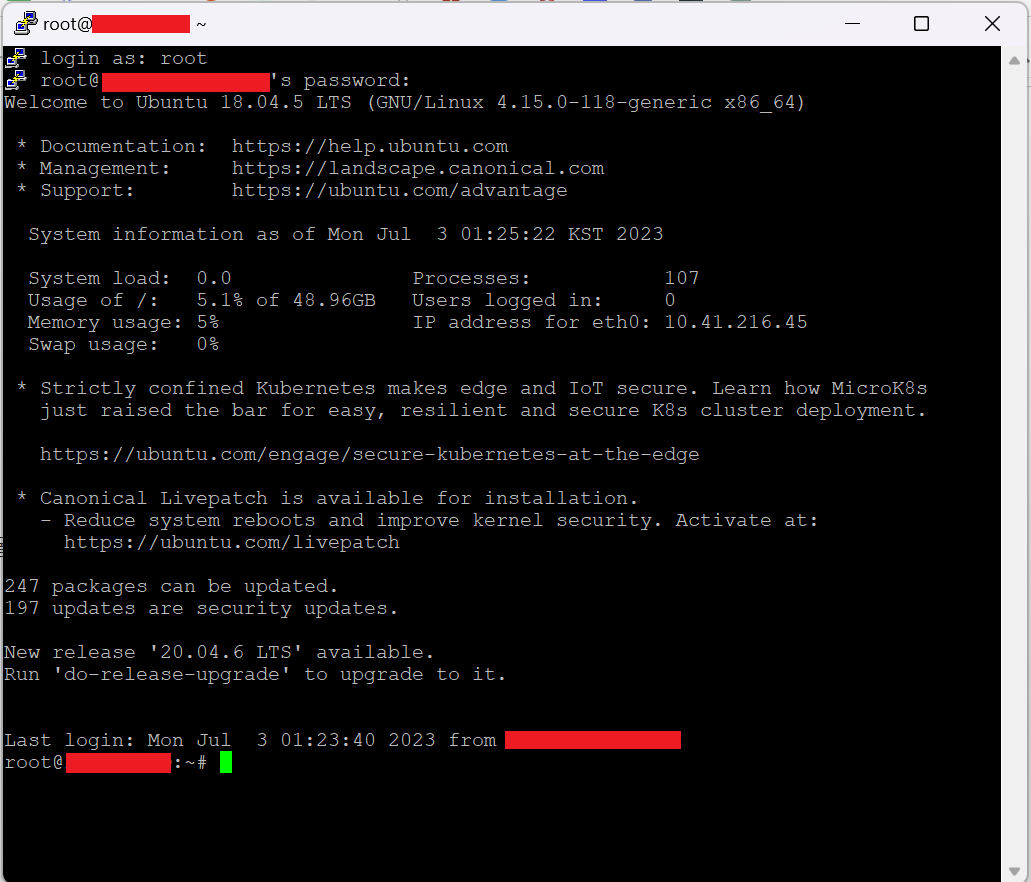
접속 완료!